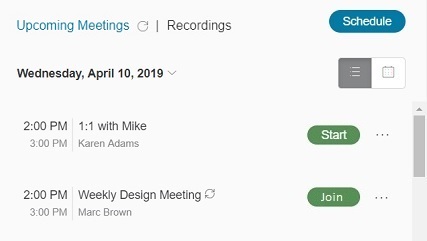Schemalägg, starta och delta i Webex Meetings i Microsoft Teams
 Har du feedback?
Har du feedback?Webex Meetings-app kommandon för Microsoft Teams
Kommandon för privat chatt med Webex Meetings-appen
Använd dessa kommandon med Meetings-appen .
|
Kommando |
Beskrivning |
|---|---|
|
Exempel: |
Anger Webex webbplats-URL: en för din standard-Webex-webbplats. När du delar en Mötes länk används din standard-URL för Webex webbplats. |
|
|
Tar bort din förvalda Webex webbplats-URL. |
|
|
Visar de tillgängliga kommandona för Webex Meetings-appen. |
Använd följande kommandon i teamkanaler som har Meetings-appen installerad:
För att kontrollera om ett team har Meetings-appen installerad, se Distribuera Webex Meetings-integreringen för Microsoft Teams till din organisation.
|
Kommando |
Beskrivning |
|---|---|
|
|
Visar teamets Webex webbplats. |
|
Exempel: |
Anger URL: en till Webex webbplatsen för ditt team. När du kan ändra WebEx-webbplatsen ändras webbplatsen för alla team medlemmar. |
|
|
Tar bort teamets Webex webbplats-URL. |
|
|
Delar en delta- knapp och visar Mötes länken för ditt WebEx-möte i ditt personliga rum. Om du inte har ett WebEx-personligt rum, delar kommandot en delta- knapp och visar Mötes länken för ett WebEx-möte. |
|
|
Delar en delta- knapp och visar en Mötes länk för det WebEx-möte i personligt rum som är kopplat till det angivna värd-ID: t för personligt rum, antingen din eller en annan värd. |
|
|
Delar en delta- knapp och visar en Mötes länk för ett schemalagt WebEx-möte med den angivna mötesnummer. |
|
|
Listar alla kommandon som är tillgängliga för Webex Meetings-appen. |
|
|
Visar en länk till den här hjälp artikeln. |
Schemalägg och hantera möten
Du måste installera Webex Meetings-boten innan du kan schemalägga möten från fliken Webex.
| 1 |
Gör något av följande
|
| 2 |
Välj Schemalägg. |
| 3 |
Som Mötestyp väljerdu om du vill schemalägga ett Webex-möte eller ett möte i ett Webex-personligt rum. 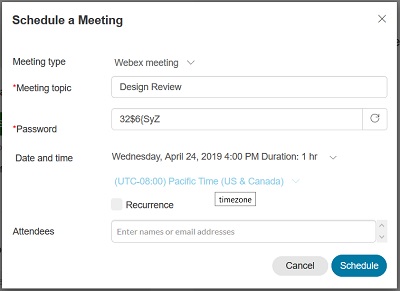 |
| 4 |
Ange mötets ämne och lösenord och välj sedan datum, tid och tidszon för mötet. Lösenord är endast tillgängliga för Webex-möten. |
| 5 |
Markera kryss rutan återkommande om du vill att mötet ska upprepas. Välj frekvens (dag, vecka , månad, år) som mötet ska upprepas och välj sedan alternativ för frekvensen. Detta alternativ är inte tillgängligt om du använder ett hybridkonto eller ett lokalt Microsoft Exchange-konto |
| 6 |
Intill Deltagare anger du e-postadressernatill de personer som du vill bjuda in. Om du schemalägger mötet i en kanal inbjuds alla kanalmedlemmar automatiskt. Du kan lägga till fler gäster genom att ange deras e-postadresser bredvid Ytterligare deltagare. |
| 7 |
Välj Schemalägg. Inga e-postinbjudningar skickas till värdar eller deltagare om du använder ett hybridkonto eller ett lokalt Microsoft Exchange-konto. Mötet visas inte heller i Microsoft Outlook-kalendrar. |
| 1 |
Välj fliken WebEx i Microsoft Teams. Du ser först möteslistan i listvyn
 , som visar en sammanslagen lista över dina kommande möten under de kommande dagarna. , som visar en sammanslagen lista över dina kommande möten under de kommande dagarna. Om du ser en pilcirkel Om du ser en kalenderikon 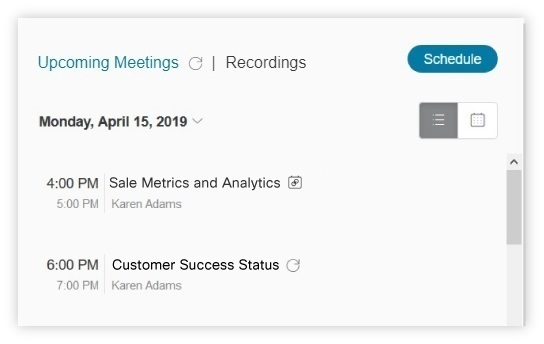 |
| 2 |
Om du vill se dina möten i realtid för en enda dag väljer du dagsvy 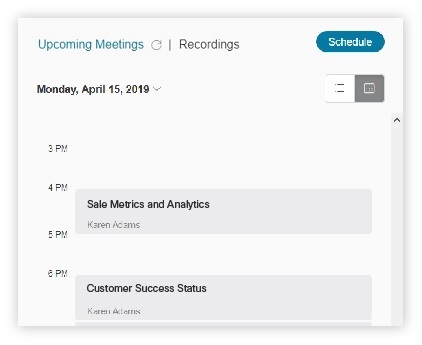 |
| 1 |
Välj fliken WebEx i Microsoft Teams. |
| 2 |
Under kommande mötenletar du upp mötet. Välj ... Fler alternativ bredvid mötesnamnet och välj något av följande:
|
| 3 |
Om det är ett återkommande möte, välj om du endast vill redigera eller ta bort det här mötet eller hela serien och klicka på OK.
|
Använd Webex-meddelandetillägget i en kanalkonversation, gruppchatt eller privat chatt för att schemalägga ett Webex-möte .
Om du vill schemalägga möten från meddelandetillägget måste du först ställa in din Webex-webbplats i en privat chatt med Webex-boten . Om du inte har ställt in din -webbplats kommer du att uppmanas att ställa in den innan du kan schemalägga ett möte.
När du schemalägger ett möte i en kanal läggs inga inbjudna till. Ingen av mötesdel deltagarna får en e-postinbjudan eller ser mötet i sin kalender.
| 1 |
I konversations- eller chattmeddelandet väljer du Webex |
| 2 |
Välj Schemalägg ett Webex-möte. |
| 3 |
Välj datum, starttid och sluttid för mötet och klicka sedan på Schemalägg . |
Starta och delta i möten
Det finns två typer av möten som du kan starta.
-
Direktmöten – Använd när ett möte inte är schemalagt, men du måste träffas på en gång.
-
Schemalagda Webex-möten – Använd för möten som du schemalägger i förväg.
| 1 |
Gör något av följande
|
| 2 |
Starta ett direktmöte: |
| 3 |
Starta ett WebEx-möte som du tidigare har schemalagt: |
Du kan skicka mötespåminnelser med start 15 minuter före mötets starttid.
|
Klicka... Fler alternativ bredvid mötet och klicka sedan på Skicka påminnelse.
|
En påminnelse visas i den kanal där du har schemalagt mötet. Den innehåller mötesinformation och en länk som deltagarna kan klicka på för att delta. Som värd kan du även starta mötet från denna påminnelse.
| 1 |
Välj fliken WebEx i Microsoft Teams. |
| 2 |
Gör något av följande:
|
| 1 |
Ange |
| 2 |
Välj @Cisco Webex Meetings i sökresultaten. |
| 3 |
Kom ihåg följande:
|
| 4 |
Välj Delta eller Delta i möte för att starta eller delta i mötet. Webex-mötet öppnas i ett nytt webbläsarfönster.
|
I en kanalkonversation, gruppchatt eller privat chatt kan du skicka en länk till ett möte i ditt personliga rum eller ett schemalagt Webex-möte. Ditt personliga rum används som standard för alla möten som du delar. Om du inte har ett personligt rum, delas en länk till ett direktmöte istället.
För bästa möjliga upplevelse rekommenderar vi att du ställer in din Webex-webbplats i en privat chatt med Webex-boten. Om du inte anger din -webbplats väljer -tillägget automatiskt en baserat på din e-postadress för Microsoft Teams.
| 1 |
I konversationen eller chattmeddelande väljer du Cisco Webex |
| 2 |
Ange mötesämnet och klicka sedan på Skicka. Mötesinformationen läggs till i konversationen eller chattmeddelande. Du kan starta mötet och andra kan delta i mötet genom att välja Delta. |
Spela upp och dela inspelningar
Du kan bara dela inspelningar till kanaler, men innan du kan dela måste du lägga till Webex-fliken till kanalen.
När ett möte spelas in i molnet skickas ett inspelningsmeddelande efter att mötena har avslutats. Inspelningsaviseringen inkluderar mötets ämne, datum, tid, längd och en knapp för uppspelning av inspelning.
Inspelningsaviseringar för kanalmöten skickas till kanalen. Alla teammedlemmar kan visa meddelandet och spela upp inspelningen.
Inspelningsaviseringar för privata möten skickas till den privata chatten med Meetings-appen . Värden kan visa meddelandet och spela upp inspelningen.
Du kan se en lista över dina inspelningar från alla dina Webex-webbplatser till höger på fliken Webex. Listan inkluderar inspelningar från de senaste 10 dagarna. Du kan välja och spela upp inspelningar från listan.
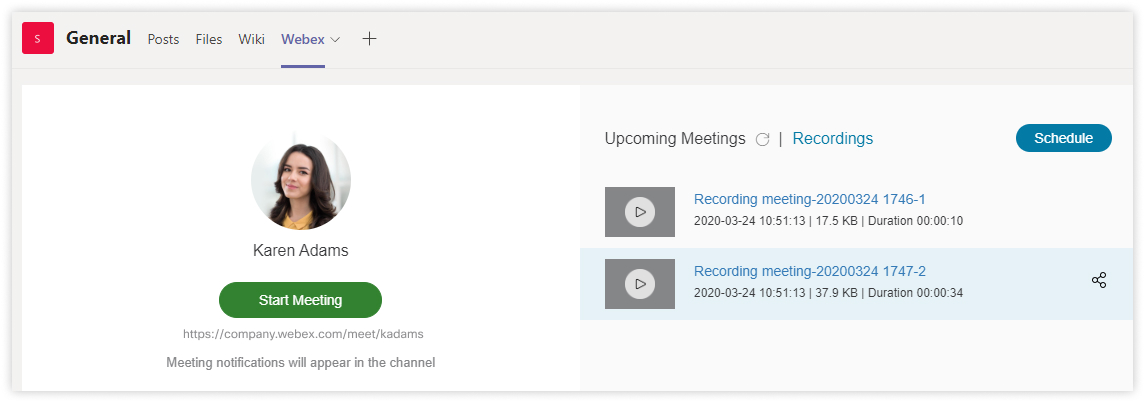
| 1 |
Gör något av följande för att spela upp en inspelning:
Inspelningen öppnas i ett nytt webbläsarfönster.
|
| 2 |
Så här delar du en inspelning: Inspelningen delas i kanalens konversationshistorik.
|

 bredvid mötet innebär det att mötet är ett återkommande möte.
bredvid mötet innebär det att mötet är ett återkommande möte. bredvid mötet innebär det att mötet schemalagts i denna kanal.
bredvid mötet innebär det att mötet schemalagts i denna kanal. .
.

 i meddelandetillägg.
i meddelandetillägg.